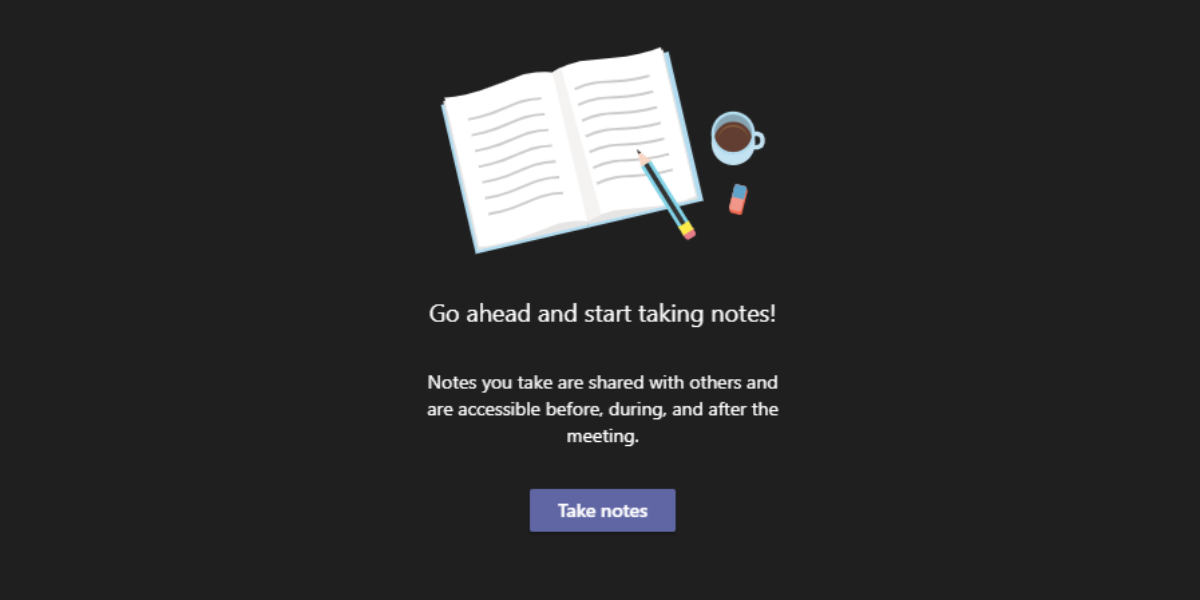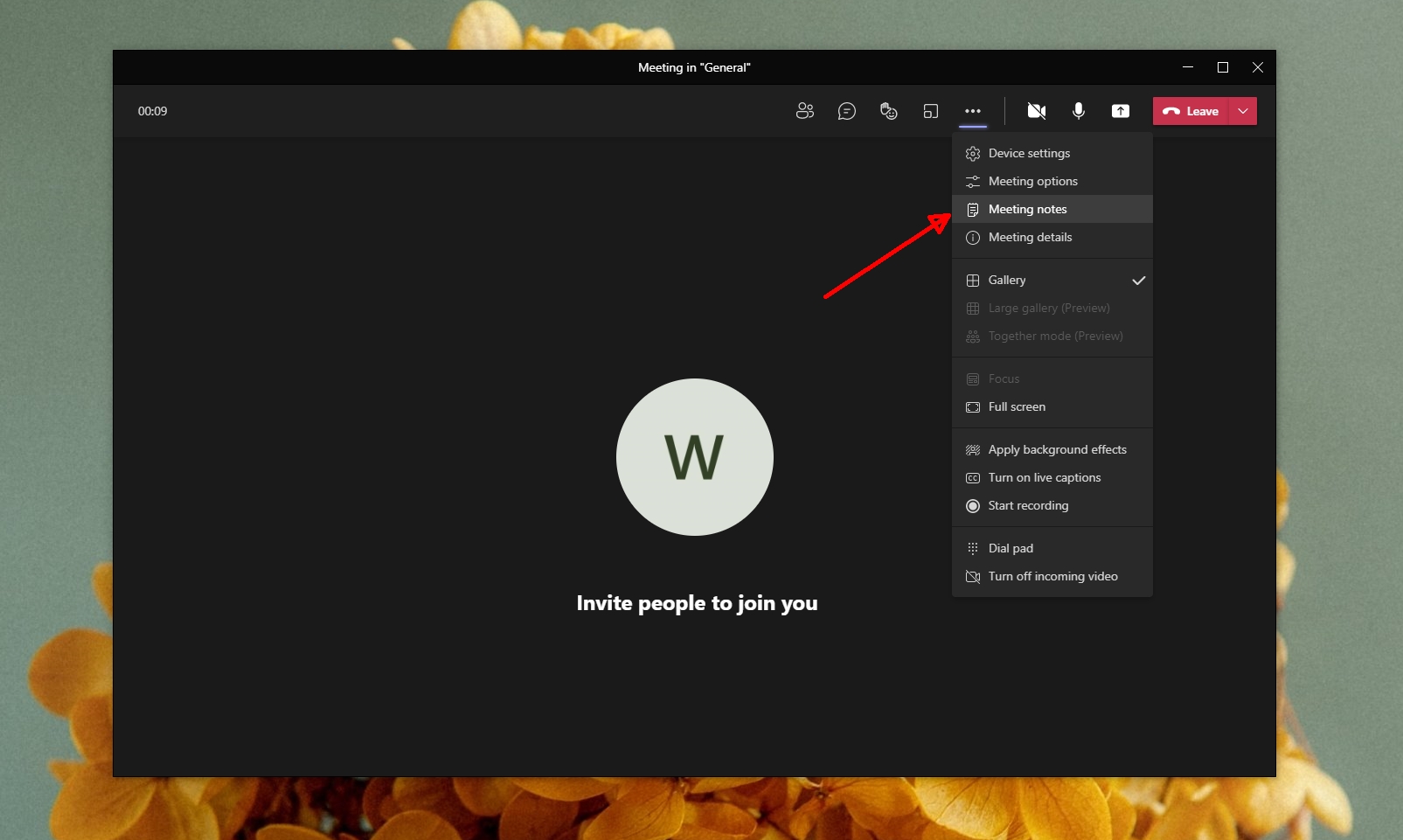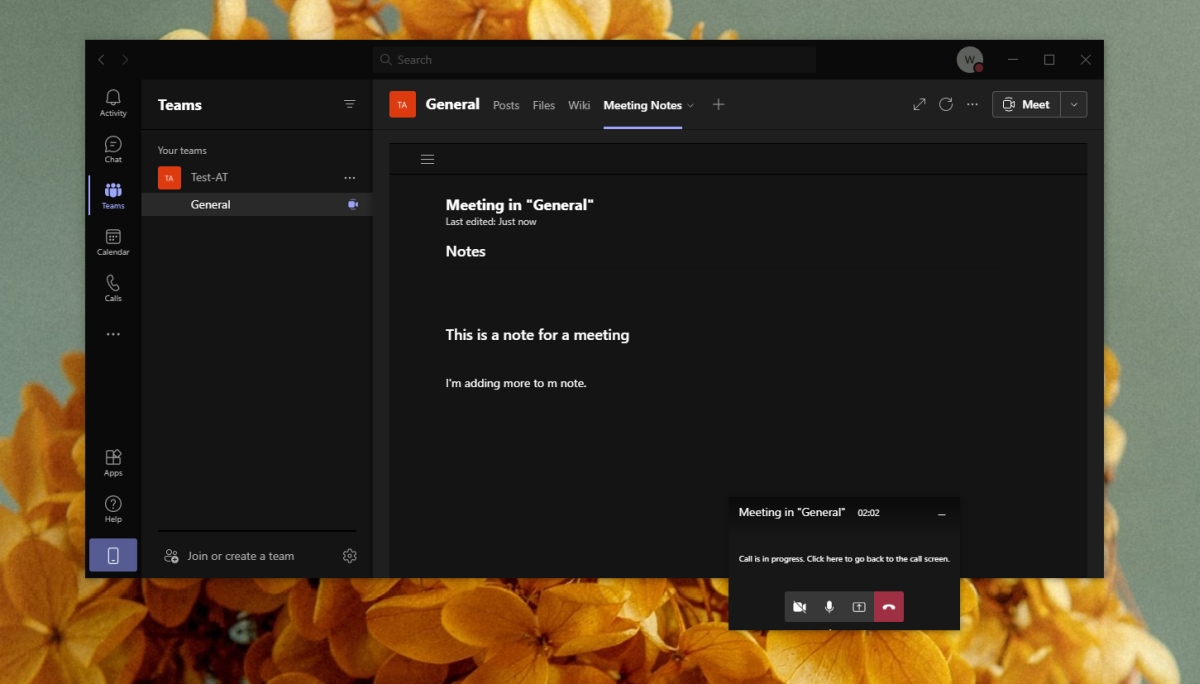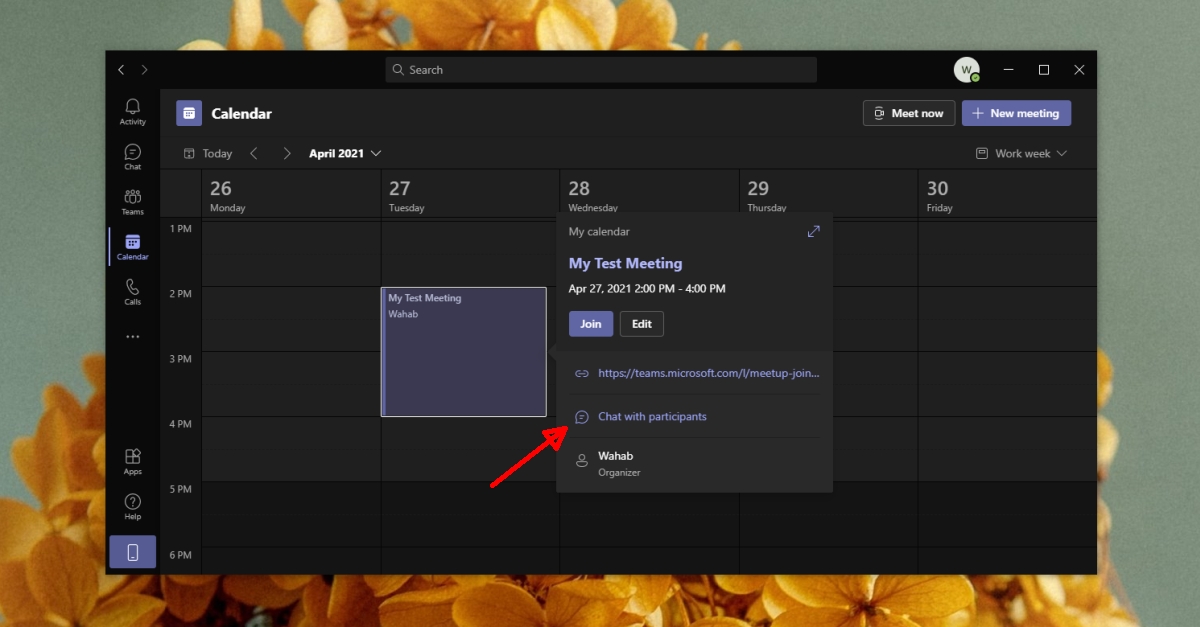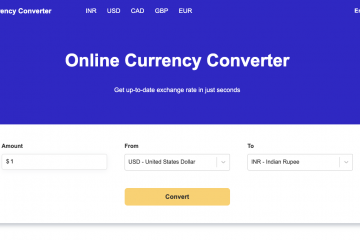Microsoft Teams dispose d’un système de sous-titrage codé et il a également une fonction de transcription qui fonctionne si Microsoft Voice est activé pour un équipe. Entre deux fonctionnalités, vous n’avez pas nécessairement besoin d’enregistrer manuellement ce qui est dit lors d’une réunion, cependant, une transcription n’est pas la même chose que des notes.
Notes de réunion Microsoft Teams
Les notes de réunion sont les moments forts d’une réunion. Les sous-titres codés et les transcriptions sont utiles, en particulier si vous devez revenir en arrière et vérifier ce qui a été ou n’a pas été dit pendant une réunion, mais ils ne peuvent pas être utilisés comme substituts pour de longues réunions. C’est un excellent outil pour aider les utilisateurs à rédiger de meilleures notes plus précises pour une réunion, mais les notes de réunion sont encore plus utiles.
Microsoft Teams dispose d’une fonction de notes de réunion. Vous pouvez l’utiliser une fois que vous avez planifié une réunion et ajouté un ordre du jour ou des points de discussion à une réunion. Vous pouvez également l’utiliser lorsque vous êtes en réunion. Chaque fois qu’un élément crucial est discuté ou que quelque chose d’important est décidé, une note peut être rédigée directement dans Microsoft Teams. La note est ensuite disponible pour toutes les personnes qui ont assisté à la réunion.
Créer des notes de réunion Microsoft Teams
Pour créer des notes de réunion Microsoft Teams une fois qu’une réunion a commencé, procédez comme suit.
- Rejoignez ou démarrez une réunion.
- Cliquez sur le bouton Autres options dans la barre supérieure.
- Sélectionnez Notes de réunion.
- Dans la colonne de droite, cliquez sur Prendre des notes.
- Vous basculerez vers la fenêtre principale de Microsoft Teams et l’onglet Notes de réunion du canal de réunion sera sélectionné.
- Cliquez sur Ajouter une nouvelle section et commencez à saisir du texte.
Remarque: Si vous avez activé de nouvelles expériences de réunion, les notes s’ouvrent dans la fenêtre principale de Microsoft Teams, mais si vous n’avez pas activé de nouvelles expériences de réunion, les notes s’ouvriront dans le panneau de droite.
Notes de réunion Microsoft Teams-Réunion planifiée
Pour ajouter des notes à une réunion programmée, c’est-à-dire à une réunion qui n’a pas encore commencé, procédez comme suit.
- Ouvrez Microsoft Teams.
- Accédez au Calendrier
- Sélectionnez la réunion et cliquez sur” Discuter avec les participants”.
- Commencez à ajouter des notes.
Remarque: si vous avez planifié une réunion directement dans une chaîne, vous ne verrez pas l’option”Clavarder avec les participants”.
Conclusion
Les notes de réunion sont visibles par tout le monde et une fois la réunion terminée, elles sont automatiquement publiées sous forme de lien vers le canal dans lequel se trouvait la réunion. Les notes sont accessibles à partir de l’onglet Notes de réunion. Si vous avez des réunions récurrentes dans un canal, les notes seront toutes ajoutées à une note. Chaque réunion aura sa propre section, mais les utilisateurs sont libres d’ajouter des sections supplémentaires quand ils en ont besoin.